Η εφαρμογή "Ρυθμίσεις" παρουσιάστηκε για πρώτη φορά με τα Windows 8, για να διευκολύνει την εύρεση και την αλλαγή των προεπιλεγμένων ρυθμίσεων των Windows στις συσκευές αφής Η εφαρμογή έχει τροποποιηθεί πλήρως στα Windows 10 για να συμπεριλάβει νέες ρυθμίσεις.
Η εφαρμογή "Ρυθμίσεις" στα Windows 10 δεν είναι μόνο για συσκευές αφής, αλλά έχει προσαρμοστεί και για χρήστες υπολογιστών γραφείου. Ενώ ο κλασικός πίνακας ελέγχου διατηρήθηκε στα Windows 10, θα δείτε τον εαυτό σας να εκκινεί την εφαρμογή Ρυθμίσεις πιο συχνά από τον Πίνακα Ελέγχου, καθώς οι περισσότερες από τις πρόσφατα προστεθείσες ρυθμίσεις είναι αποκλειστικές μόνο στην εφαρμογή Ρυθμίσεις. Με απλά λόγια, αν βρίσκεστε σε επιφάνεια εργασίας, φορητό υπολογιστή ή συσκευή αφής, θα πρέπει να ανοίξετε την εφαρμογή Ρυθμίσεις για να αποκτήσετε πρόσβαση σε ορισμένες ρυθμίσεις.
Πιέστε τις συγκεκριμένες ρυθμίσεις στο μενού Έναρξη των Windows 10

Ένα από τα δροσερά πράγματα σχετικά με τις ρυθμίσεις είναι ότι μπορείτε να προσαρτήσετε τις αγαπημένες σας ρυθμίσεις στο μενού Έναρξη για γρήγορη πρόσβαση. Δηλαδή, οι ρυθμίσεις στις οποίες έχετε πρόσβαση πολύ συχνά μπορούν να συνδεθούν στο μενού "Έναρξη", ώστε να έχετε πρόσβαση σε αυτές τις ρυθμίσεις απευθείας από το μενού "Έναρξη" χωρίς να χρειάζεται να περιηγηθείτε στην εφαρμογή "Ρυθμίσεις". Για παράδειγμα, αν επισκέπτεστε συχνά την ενότητα "Έναρξη" της εφαρμογής "Ρυθμίσεις" για να αλλάξετε τις προεπιλεγμένες ρυθμίσεις του μενού "Έναρξη", μπορείτε να την προσαρτήσετε στο μενού "Έναρξη".
Συμβουλή: Όπως και στην εφαρμογή "Ρυθμίσεις", ο κλασικός πίνακας ελέγχου επιτρέπει επίσης την προσάρτηση μικροεφαρμογών στο μενού "Έναρξη". Όταν βρίσκεστε στον πίνακα ελέγχου, αλλάξτε την προβολή σε μικρά εικονίδια, κάντε δεξιό κλικ σε μια μικροεφαρμογή για να δείτε την επιλογή Pin to Start. Όπως μπορείτε να δείτε, μπορείτε να προσαρτήσετε τις αγαπημένες σας μικροεφαρμογές στο Windows Explorer Quick Access επίσης.
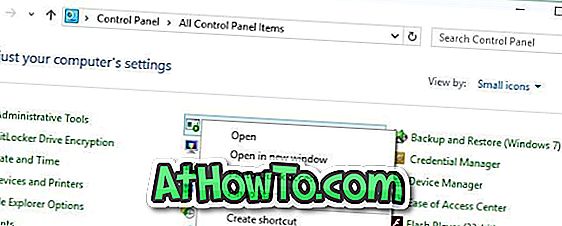
Πιέστε μια συγκεκριμένη ρύθμιση για να ξεκινήσει στα Windows 10
Βήμα 1: Ανοίξτε την εφαρμογή Ρυθμίσεις κάνοντας κλικ ή πατώντας το εικονίδιο Ρυθμίσεις στο μενού Έναρξη ή χρησιμοποιώντας το πλήκτρο πρόσβασης Windows + I.

Βήμα 2: Πλοηγηθείτε στη ρύθμιση που θέλετε να συνδέσετε στην Αρχική σελίδα.
Βήμα 3: Στο αριστερό παράθυρο, κάντε δεξί κλικ (αγγίξτε και κρατήστε πατημένο την οθόνη αφής) στην ρύθμιση που θέλετε να καρφιτσώσετε και, στη συνέχεια, κάντε κλικ ή επιλέξτε Pin to Start . Αυτό είναι! Η ρύθμιση που προστέθηκε πρόσφατα θα εμφανιστεί στο δεξιό μέρος του μενού "Έναρξη".

Σημειώστε ότι μπορείτε να προσαρμόσετε όσες ρυθμίσεις επιθυμείτε στο μενού Έναρξη. Δεν υπάρχει κανένας περιορισμός, αλλά βεβαιωθείτε ότι δεν τελειώνετε με ένα γεμάτο μενού Έναρξης!
Συμβουλή Pro: Εάν θέλετε να έχετε γρήγορες ρυθμίσεις πρόσβασης χωρίς να τις συνδέσετε στο μενού Έναρξη, μπορείτε να χρησιμοποιήσετε τη γραμμή εργασιών ή την αναζήτηση Star για να βρείτε γρήγορα μια ρύθμιση. Για παράδειγμα, πληκτρολογώντας την οθόνη κλειδώματος στο πλαίσιο αναζήτησης και πατώντας το πλήκτρο Enter θα ξεκινήσουν οι ρυθμίσεις οθόνης κλειδώματος.
Πώς σας αρέσει η νέα εφαρμογή "Ρυθμίσεις" στα Windows 10;














